笔记本电脑搜索不到怎么办?
- 家电指南
- 2025-03-30
- 9
- 更新:2025-03-27 01:33:58
在日常使用笔记本电脑过程中,我们或许会遇到无法通过网络搜索到预期内容的棘手情况。当您的笔记本电脑搜索不到时,有可能是由于网络连接、设备设置、系统问题等众多因素造成的。下面,我将详细介绍如何逐一排查这些问题,并提供相应的解决步骤。
1.检查网络连接
网络连接问题是导致无法上网搜索的最常见原因。您需要确认笔记本电脑已经成功连接到互联网。
WiFi连接:确认WiFi按钮已打开且您的电脑已连接到了网络。检查无线信号强度,并尝试重启路由器。
有线连接:如果您使用的是有线连接,请确保网线正常连接,并且路由器和调制解调器处于工作状态。

2.重启路由器和笔记本电脑
有时候简单的重启可以解决很多问题。尝试重启您的路由器和笔记本电脑可能会有助于恢复网络连接。
重启路由器:拔掉电源,等待一分钟后再插上。
重启笔记本电脑:按照正常流程重启您的设备。
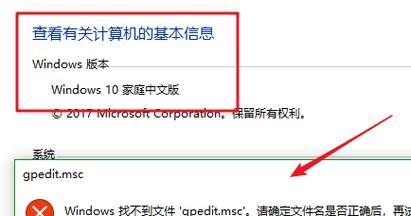
3.网络设置检查
如果网络本身没有问题,接下来应该检查笔记本电脑的网络设置。
无线适配器驱动:请检查您的无线适配器驱动程序是否是最新的版本。如果不是,建议更新至最新版本。
网络适配器设置:进入“网络和共享中心”查看适配器设置是否正确。特别是IP地址和DNS服务器设置,有时手动设置静态IP地址或使用自动获得IP地址和DNS服务器可以解决连接问题。
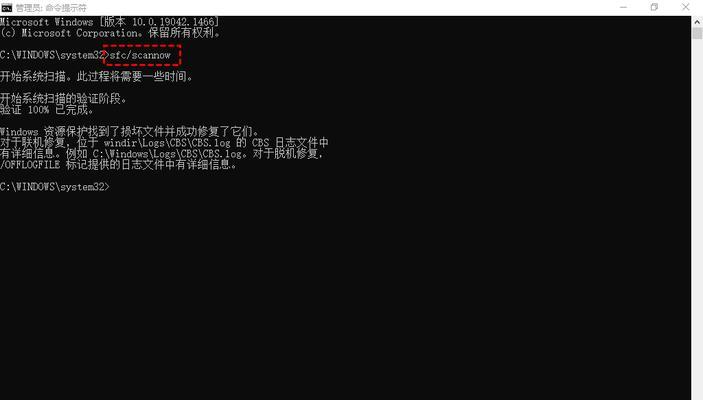
4.浏览器检查和重置
浏览器的问题也可能造成无法搜索到结果。
清除缓存和Cookies:有时候浏览器的缓存和Cookies问题会导致这样的情况,清除这些可以帮助解决。
重置浏览器设置:在浏览器设置中找到重置选项,将浏览器恢复到初始状态。
5.检查防火墙和杀毒软件设置
防火墙及杀毒软件有时会阻止网络访问。检查它们的设置,确保没有不当配置导致互联网连接被封锁。
临时禁用:尝试临时关闭防火墙和杀毒软件,查看问题是否得到解决。
检查安全设置:确认这些软件的安全设置没有误判阻止您的网络访问。
6.操作系统更新和修复
操作系统如果长时间未更新或存在损坏也会影响网络连接。
更新操作系统:确保您的操作系统是最新的,系统更新可以修复已知的BUG。
网络修复工具:使用操作系统的网络修复工具,可以自动检查并尝试修复网络问题。
7.硬件检查
在排除软件问题后,硬件故障也很可能导致无法上网。
网卡硬件检测:如果以上步骤均无效,可能需要检查网卡硬件是否有损坏。可以使用其他设备测试当前网络环境,或者将网卡驱动安装到另一台电脑上测试网卡是否正常工作。
当笔记本电脑搜索不到内容时,不必慌张。上述几个步骤可以帮助您排查并解决问题。然而,如果您在尝试了所有步骤之后仍然无法上网,请考虑联系专业技术人员或服务商进行更深入的检查和维修。
综上所述,网络问题的解决需要一步步仔细排查,从基本的网络连接到深层次的硬件检查,每个环节都有可能成为网络无法搜索到内容的原因所在。希望本文能够为您遇到的网络难题提供有效的解决方法。
下一篇:日本笔记本电脑价格是多少?















